আপনি Windows 10 বা 11-এ ভিডিও চালানোর চেষ্টা করার সময় যদি একটি কালো স্ক্রীন দেখতে পান, তাহলে সম্ভবত আপনার গ্রাফিক্স ড্রাইভারগুলি পুরানো হয়ে গেছে। এটি কীভাবে ঠিক করবেন তা এখানে:
প্রথমত, আপনার গ্রাফিক্স কার্ডের জন্য আপনার কাছে সর্বশেষ ড্রাইভার আছে তা নিশ্চিত করুন। আপনি প্রস্তুতকারকের ওয়েবসাইটে গিয়ে এবং সেখান থেকে সর্বশেষ ড্রাইভার ডাউনলোড করে এটি করতে পারেন। আপনি যদি নিশ্চিত না হন যে কোন ড্রাইভারগুলি ডাউনলোড করতে হবে, আপনি আপনার সিস্টেম স্ক্যান করতে এবং আপনার জন্য সঠিক ড্রাইভার সনাক্ত করতে DriverEasy এর মতো ড্রাইভার আপডেটার টুল ব্যবহার করতে পারেন।
আপনার কাছে সর্বশেষ ড্রাইভার থাকলে, আবার আপনার ভিডিও চালানোর চেষ্টা করুন। আপনি যদি এখনও একটি কালো স্ক্রীন দেখতে পান তবে ভিডিও রেজোলিউশন পরিবর্তন করার চেষ্টা করুন। ভিডিও ফাইলে ডান ক্লিক করুন এবং বৈশিষ্ট্য নির্বাচন করুন। ভিডিও ট্যাবে যান এবং রেজোলিউশনটিকে নিম্নে পরিবর্তন করুন। যদি এটি কাজ না করে, ভিডিও বিটরেট পরিবর্তন করার চেষ্টা করুন। ভিডিও ফাইলে ডান ক্লিক করুন এবং বৈশিষ্ট্য নির্বাচন করুন। অ্যাডভান্সড ট্যাবে যান এবং বিটরেট কমিয়ে নিন।
আপনি যদি এখনও একটি কালো স্ক্রীন দেখতে পান, তাহলে এটা সম্ভব যে আপনার গ্রাফিক্স কার্ড Windows 10 বা 11-এর সাথে সামঞ্জস্যপূর্ণ নয়৷ আপনি আপনার ড্রাইভারগুলিকে আগের সংস্করণে ফিরিয়ে আনার চেষ্টা করতে পারেন, অথবা আপনাকে আপনার গ্রাফিক্স কার্ড আপগ্রেড করতে হতে পারে৷ আপনি যদি এই জিনিসগুলির যেকোন একটি কীভাবে করবেন তা নিশ্চিত না হন তবে আপনি সাহায্যের জন্য আপনার কম্পিউটারের প্রস্তুতকারক বা একজন যোগ্য আইটি পেশাদারের সাথে যোগাযোগ করতে পারেন।
এই নিবন্ধে, আমরা দেখতে পাবেন আপনি যদি দেখতে পারেন কি করতে পারেন ভিডিও চালানোর সময় কালো পর্দা উইন্ডোজ 11/10 এ। ভিডিও প্লেব্যাকের সময় একটি কালো পর্দার অর্থ হল আপনি স্ক্রিনে কিছু দেখতে পাচ্ছেন না, তবে আপনি শব্দ শুনতে এবং ক্যাপশন দেখতে পারেন (কিছু ক্ষেত্রে)। আপনি যদি আপনার কম্পিউটারে এমন একটি জিনিস লক্ষ্য করেন, তাহলে এখানে বর্ণিত সংশোধনগুলি ব্যবহার করুন।

কেন ভিডিও কালো প্রদর্শিত হয়?
একটি দূষিত বা পুরানো ভিডিও কার্ড ড্রাইভার, অসমর্থিত হার্ডওয়্যার (যদি আপনি উচ্চ মানের ভিডিও যেমন 4K চালাচ্ছেন) ইত্যাদির কারণে ভিডিও প্লেব্যাকের সময় আপনি একটি কালো স্ক্রিন অনুভব করতে পারেন৷ এটি ছাড়াও, ভিডিও প্লেব্যাকের সময় একটি কালো স্ক্রীনও ঘটে৷ যদি ভিডিও কোডেক মিডিয়া প্লেয়ার দ্বারা সমর্থিত না হয়। কারণ যাই হোক না কেন, নীচের সমাধানগুলি আপনাকে সমস্যার সমাধান করতে সাহায্য করবে৷
উইন্ডোজ 11/10 এ ভিডিও চালানোর সময় কালো পর্দা ঠিক করুন
যদি আপনি দেখেন উইন্ডোজ 11/10 এ ভিডিও চালানোর সময় কালো পর্দা , আমরা আপনাকে সমস্যার সমাধান করতে নিম্নলিখিত সমাধানগুলি ব্যবহার করার পরামর্শ দিই৷
- সর্বশেষ উইন্ডোজ আপডেট ইনস্টল করুন
- ভিডিও প্লেব্যাক ট্রাবলশুটার চালান
- ত্বরিত গ্রাফিক্স চালু করুন
- HEVC ভিডিও এক্সটেনশন ইনস্টল করুন
- আপনার ভিডিও কার্ড ড্রাইভার আপডেট বা পুনরায় ইনস্টল করুন
- অন্য মিডিয়া প্লেয়ার চেষ্টা করুন
আসুন বিস্তারিতভাবে এই সব ফিক্স কটাক্ষপাত করা যাক.
1] সর্বশেষ উইন্ডোজ আপডেট ইনস্টল করুন।
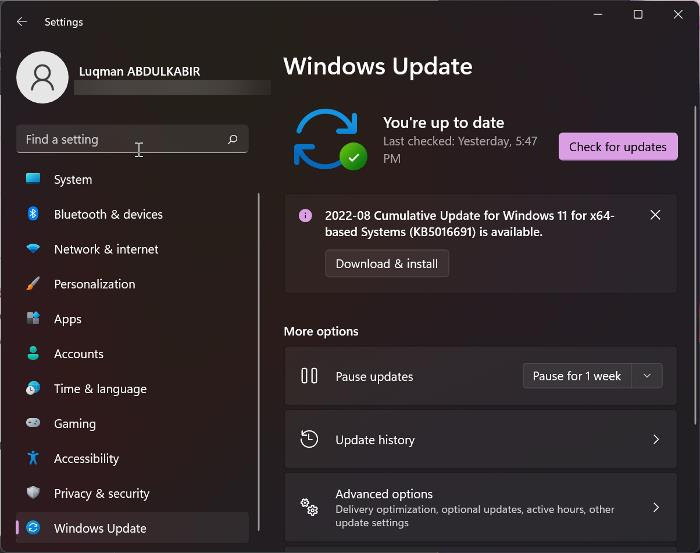
প্রথমত, নিশ্চিত করুন যে আপনার সিস্টেম মাইক্রোসফ্ট দ্বারা প্রকাশিত গুরুত্বপূর্ণ আপডেটগুলি মিস করছে না। মাইক্রোসফ্ট সর্বশেষ উইন্ডোজ আপডেটগুলি ইনস্টল করার পরামর্শ দেয়। উইন্ডোজ 11/10 সেটিংস খুলুন, উইন্ডোজ আপডেট পৃষ্ঠায় যান এবং ম্যানুয়ালি উইন্ডোজ আপডেট চেক করুন। যদি একটি আপডেট উপলব্ধ হয়, এটি ইনস্টল করুন এবং তারপর ভিডিও খুলুন. আপনি যদি আবার কালো পর্দা দেখতে পান, তাহলে অন্য কিছু সমস্যা। অন্যান্য ফিক্স ব্যবহার করুন.
2] ভিডিও প্লেব্যাক ট্রাবলশুটার চালান
Windows 11/10 এর অন্তর্নির্মিত সমস্যা সমাধানকারী রয়েছে। এই ট্রাবলশুটারগুলির প্রত্যেকটি বিভিন্ন ধরণের সমস্যার সমাধান করার জন্য ডিজাইন করা হয়েছে। ভিডিও প্লেব্যাক ট্রাবলশুটার চালানো আপনার Windows ডিভাইসে ভিডিও-সম্পর্কিত সমস্যার সমাধান করতে পারে।
এমএসডিএন বাগচেক Whea_uncorrectable_error
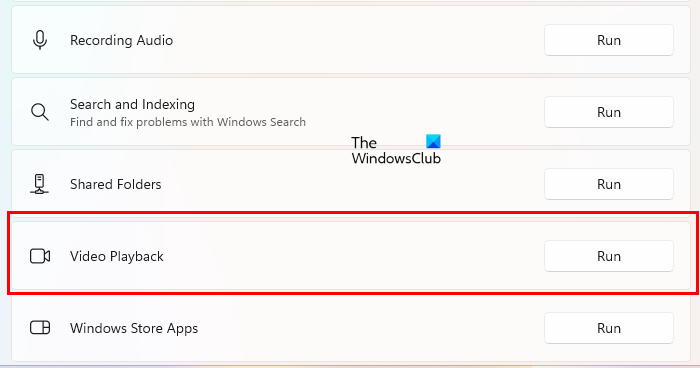
নিচে লেখা ধাপগুলো অনুসরণ করুন:
- উইন্ডোজ 11/10 সেটিংস খুলুন।
- যাও ' সিস্টেম > সমস্যা সমাধান > অন্যান্য সমস্যা সমাধানের টুল »
- নিচে স্ক্রোল করুন এবং ক্লিক করুন চালান পরবর্তী ভিডিও প্লেব্যাক .
সমস্যা সমাধান প্রক্রিয়া বাধাগ্রস্ত করবেন না. ভিডিও প্লেব্যাক ট্রাবলশুটার যদি কোনো সমস্যা খুঁজে পায়, তাহলে এটি ঠিক করবে।
3] অ্যাক্সিলারেটেড গ্রাফিক্স সক্ষম করুন
এই কৌশলটি কিছু ব্যবহারকারীদের জন্য কাজ করেছে। এটি আপনার জন্য কাজ করতে পারে. ত্বরিত গ্রাফিক্স সক্ষম করতে নীচের পদক্ষেপগুলি অনুসরণ করুন এবং দেখুন এটি কোনও পার্থক্য করে কিনা।
- ক্লিক উইন + আর খোলার জন্য কী চালান কমান্ড ক্ষেত্র।
- টাইপ inetcpl.cpl এবং ওকে ক্লিক করুন।
- ইন্টারনেট বৈশিষ্ট্য একটি উইন্ডো প্রদর্শিত হবে।
- যাও উন্নত ট্যাব
- অধীন ত্বরিত গ্রাফিক্স বিভাগ, নির্বাচন ' গ্রাফিক্স রেন্ডারিং এর পরিবর্তে সফটওয়্যার রেন্ডারিং ব্যবহার করুন গ্রাম ' চেকবক্স।
- ক্লিক আবেদন করুন এবং তারপর ক্লিক করুন ফাইন .
এখন ভিডিওটি চালান এবং দেখুন কালো পর্দা অদৃশ্য হয়ে যায় কি না। যদি না হয়, আপনি পরিবর্তনগুলি প্রত্যাবর্তন করতে পারেন এবং নিম্নলিখিত সমাধানগুলি চেষ্টা করতে পারেন৷
4] HEVC ভিডিও এক্সটেনশন ইনস্টল করুন
একটি ভিডিও চালানোর সময় একটি কালো পর্দার সম্ভাব্য কারণগুলির মধ্যে একটি হল অসমর্থিত হার্ডওয়্যার৷ আপনার যদি অসমর্থিত হার্ডওয়্যার থাকে, তাহলে উচ্চ মানের ভিডিও চালানোর সময় আপনি একটি কালো স্ক্রীন দেখতে পারেন, যদিও নিম্ন মানের ভিডিও বাজানো সমস্যা সৃষ্টি করতে পারে না। HEVC ভিডিও এক্সটেনশন এই সমস্যার সমাধান করে।
HEVC এক্সটেনশনগুলি অসমর্থিত হার্ডওয়্যারে HEVC (উচ্চ-দক্ষতা ভিডিও কোডিং) ভিডিও চালানোর জন্য সফ্টওয়্যার সমর্থন প্রদান করে। এই এক্সটেনশনগুলি আপনাকে হার্ডওয়্যার ভিডিও এনকোডার ছাড়াই ডিভাইসে HEVC সামগ্রী এনকোড করার অনুমতি দেয়৷ আপনি থেকে HEVC ভিডিও এক্সটেনশন ইনস্টল করতে পারেন মাইক্রোসফট স্টোর .
এই কাজ করা উচিত.
5] আপনার গ্রাফিক্স কার্ড ড্রাইভার আপডেট বা পুনরায় ইনস্টল করুন.
ভিডিও চালানোর সময় আপনি যদি এখনও একটি কালো স্ক্রিন দেখতে পান তবে সমস্যাটি আপনার গ্রাফিক্স কার্ড ড্রাইভারের সাথে সম্পর্কিত হতে পারে। ঐচ্ছিক আপডেট উইন্ডোজ 11/10 সেটিংস পৃষ্ঠাটি খুলুন এবং দেখুন আপনার গ্রাফিক্স কার্ড ড্রাইভারের জন্য একটি আপডেট উপলব্ধ কিনা। যদি হ্যাঁ, এটি ইনস্টল করুন।
বিকল্পভাবে, আপনি আপনার ভিডিও কার্ড ড্রাইভার আনইনস্টল এবং পুনরায় ইনস্টল করার চেষ্টা করতে পারেন। এই নির্দেশাবলী অনুসরণ করুন:
- প্রস্তুতকারকের ওয়েবসাইটে যান এবং সর্বশেষ ভিডিও কার্ড ড্রাইভার ডাউনলোড করুন।
- ডিভাইস ম্যানেজার খুলুন।
- বিস্তৃত করা ভিডিও অ্যাডাপ্টার নোড
- আপনার গ্রাফিক্স কার্ড ড্রাইভারের উপর ডান ক্লিক করুন এবং নির্বাচন করুন ডিভাইস মুছুন .
- এখন ফাইল এক্সপ্লোরার খুলুন এবং সেই ফোল্ডারে নেভিগেট করুন যেখানে আপনি নির্মাতার ওয়েবসাইট থেকে গ্রাফিক্স কার্ড ড্রাইভার ডাউনলোড করেছেন।
- ড্রাইভারে ডাবল ক্লিক করুন এবং ম্যানুয়ালি ইনস্টল করুন। যদি ড্রাইভারটি INF ফরম্যাটে সংরক্ষিত থাকে তবে এটি ইনস্টল করতে ডিভাইস ম্যানেজার ব্যবহার করুন।
6] অন্য মিডিয়া প্লেয়ার চেষ্টা করুন
এটা সম্ভব যে ভিডিওটি চালানোর জন্য আপনি যে মিডিয়া প্লেয়ারটি ব্যবহার করছেন সেটি ভিডিও ফর্ম্যাট সমর্থন করে না বা প্রয়োজনীয় ভিডিও কোডেক নেই৷ একটি ভিন্ন মিডিয়া প্লেয়ার চেষ্টা করুন এবং এটি সাহায্য করে কিনা দেখুন. আপনি VLC বা অন্য কোন মিডিয়া প্লেয়ার ব্যবহার করতে পারেন।
ভিডিওটা শুনতে পাচ্ছেন কিন্তু দেখতে পাচ্ছেন না?
ভিডিও প্লেব্যাকের সময় একটি কালো পর্দার অর্থ হল আপনি স্ক্রিনে কিছু দেখতে পাচ্ছেন না, তবে আপনি শব্দ এবং ক্যাপশন শুনতে পাচ্ছেন (কিছু ক্ষেত্রে)। আপনি ভিডিও প্লেব্যাক ট্রাবলশুটার চালিয়ে, আপনার গ্রাফিক্স কার্ড ড্রাইভার আপডেট বা পুনরায় ইনস্টল করে এই সমস্যার সমাধান করতে পারেন।
আরও পড়ুন : Windows 11/10 এ গেম খেলার সময় কালো পর্দা।















